Microsoft– ის უახლესი განახლებით, ჩვენ მივიღეთ Chromium– ზე დაფუძნებული Edge ახალი ბრაუზერი, რომელიც გთავაზობთ მარტივ, გაურთულებელ და საპასუხო მიდგომას. ამასთან, იგი ინარჩუნებს Edge- ს მემკვიდრეობით მიღებულ ვერსიას ტოპ და ყველაზე ხშირად მონახულებული ვებსაიტების, საიტის აპლიკაციების, რომლებიც მზად არიან მაღაზიიდან ჩამოსატვირთად, ჩემი ახალი ამბების არხი, რეკომენდებული ახალი შინაარსით (რომლის პერსონალიზაციაც ახლა შესაძლებელია) და ამინდი და ფული ვიჯეტები.
ამასთან, თუ გსურთ ნაგულისხმევ პარამეტრში ცვლილებები შეიტანოთ, ეს საშუალებას მოგცემთ მოირგოთ გარეგნობა, ან გახსნათ ახალი ჩანართი, როგორც ცარიელი გვერდი.
მეთოდი 1 - გაფართოების გამოყენება
1. გახსენით Microsoft Edge
2. გადადით ამ URL- ზე https://chrome.google.com/webstore/detail/empty-new-tab-page/dpjamkmjmigaoobjbekmfgabipmfilij
3. ახლა, დააჭირეთ დაამატეთ ქრომს.

4. ახლა წადი პირას: // გაგრძელება /
5. Მობრუნება ჩართული ცარიელი ახალი ჩანართის გვერდის გაფართოება
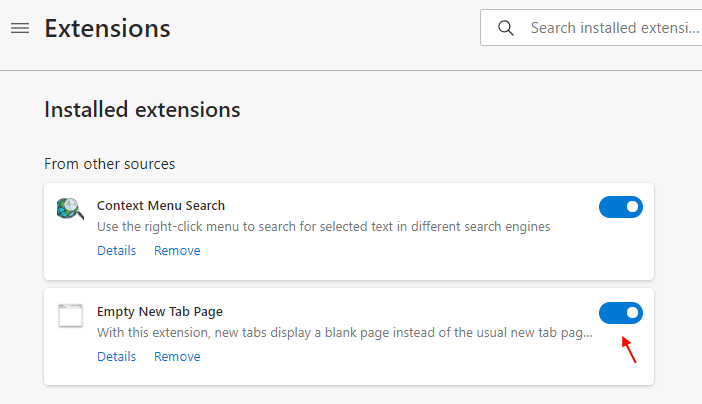
მეთოდი 2 - როგორ მოვაწყოთ ახალი ბრაუზერის Microsoft Edge ახალი ჩანართის გვერდი
1. გახსენით Microsoft Edge
2. დააკოპირეთ და ჩასვით ქვემოთ მოცემული მისამართი მისამართის ზოლში.
პირას: // პარამეტრები / onStartup
3. ახლა, მარცხენა მენიუში დააჭირეთ ღილაკს Დასაწყისისთვის
4. დარწმუნდით, რომ გახსენით ახალი ჩანართი, როგორც ვარიანტი.

5. Დააკლიკეთ ახალი ჩანართის გვერდი მარცხენა მენიუში.
6. ახლა, მარჯვენა მხარეს დააჭირეთ ღილაკს მორგება ღილაკი
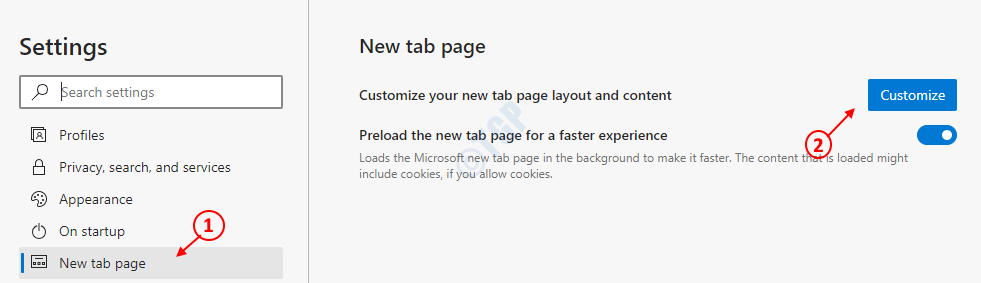
7. ახლა, დააჭირეთ ღილაკს ჩვეულება.

8. Გამორთვა სწრაფი ბმულების ჩვენება, აჩვენე მისალოცი და ფონი.
9. აირჩიეთ შინაარსი გამორთულია შინაარსის განყოფილებაში



